Można do zespołu zaprosić trwale gości spoza organizacji.
Dodając członka do zespołu wpisujemy cały adres e-mail osoby zapraszanej. Gdy jest to adres spoza naszej organizacji to nie pojawi się podpowiedź z imieniem i nazwiskiem, tylko możliwość dodania "jako gość":
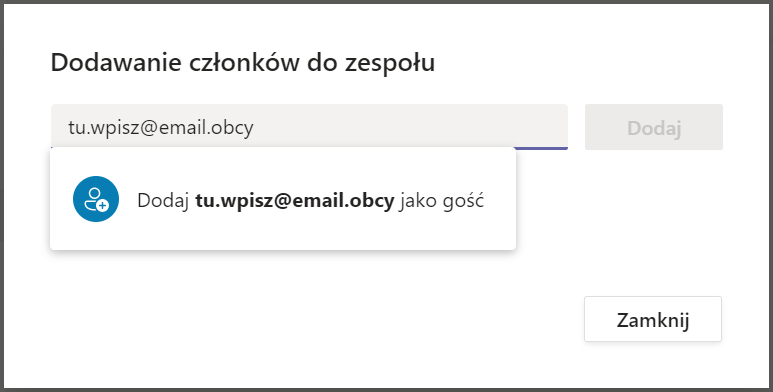
Zapraszana osoba otrzyma e-mail od Microsoft Teams <noreply@email.teams.microsoft.com>
z tematem: You have been added as a guest to ICBPANPCSS-8009567-Politechnika Rzeszowska im. Ignacego Lukasiewicza in Microsoft Teams.
(Lub: Dodano cię jako gościa do dzierżawcy ICBPANPCSS-8009567-Politechnika Rzeszowska im. Ignacego Lukasiewicza w aplikacji Microsoft Teams)
Należy kliknąć [Open Microsoft Teams], dołączając do zespołu jako gość.
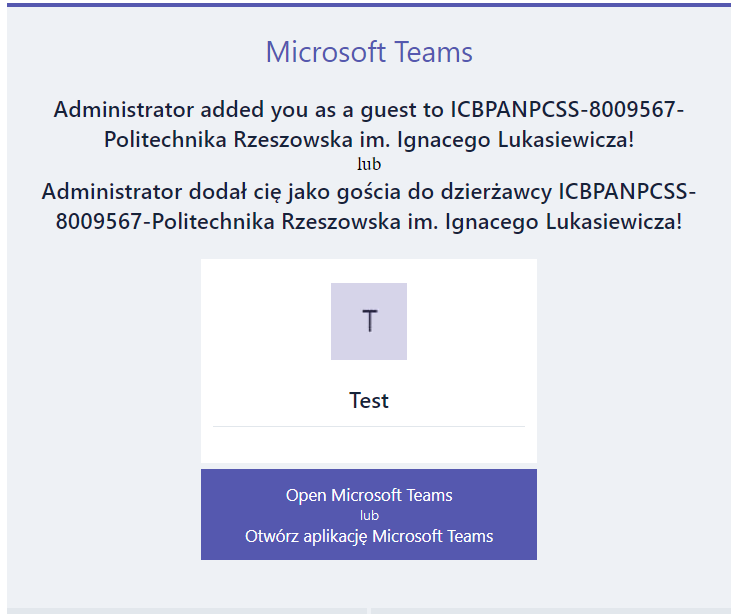
Uwaga 1 - zdarza się, że takie zaproszenie może wylądować w folderze "Spam".
Uwaga 2 - po kliknięciu [ Open Microsoft Teams ] otwiera się okno przeglądarki internetowej z uporczywymi zachętami, aby zainstalować/otworzyć klasyczną (lokalną) aplikację Teams. Zdaje się, że nie należy tego robić w tym przypadku. Natychmiastowe przyłączenie do nowego zespołu następuje tylko w internetowej (sieciowej) wersji Teams, a w klasycznej wersji dopiero po całkowitym zamknięciu i ponownym uruchomieniu aplikacji (co nie jest łatwe).
Uwaga 3 - jeśli zapraszana osoba ma już konto w Office 365 to wygląda na to, że należy ją zaprosić jako gościa z użyciem jej loginu office 365. Taki e-mail można odebrać np. w internetowej wersji "Outlook". Po przyjęciu zaproszenia osoba ta będzie się mogła przełączać pomiędzy swoją organizacją a "ICBPANPCSS-8009567-Politechnika Rzeszowska...".
Jeśli zapraszany e-mail nie jest zarejestrowany w Microsoft, to podczas otwierania powyższego odnośnika otrzymujemy dodatkowe okna - zakładanie konta Microsoft:
![]()
Tworzenie konta
Wygląda na to, że nie masz u nas konta. Utworzymy je przy użyciu nazwy ........@............
Tworzenie hasła
Wprowadź hasło, którego chcesz używać z kontem.
Uwaga: Tu należy wpisać jakieś nowe hasło, a nie hasło do swojego e-maila.
Zapraszana osoba loguje się na swoje konto Microsoft i dostaje komunikat, np:
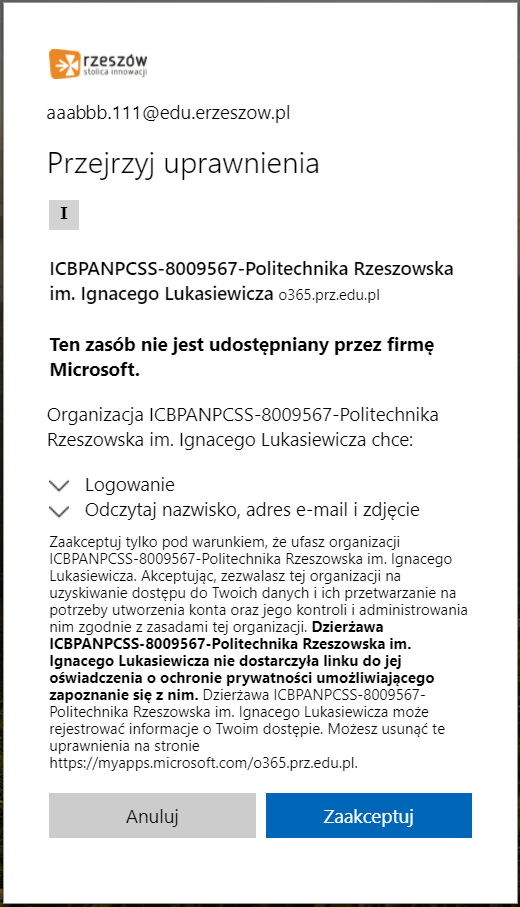
Po tym zostaje dołączona jako gość do organizacji "ICBPANPCSS-8009567-Politechnika Rzeszowska..." i ma możliwość przełączania między wieloma organiazacjami - w każdej widzi inny zestaw zespołów:
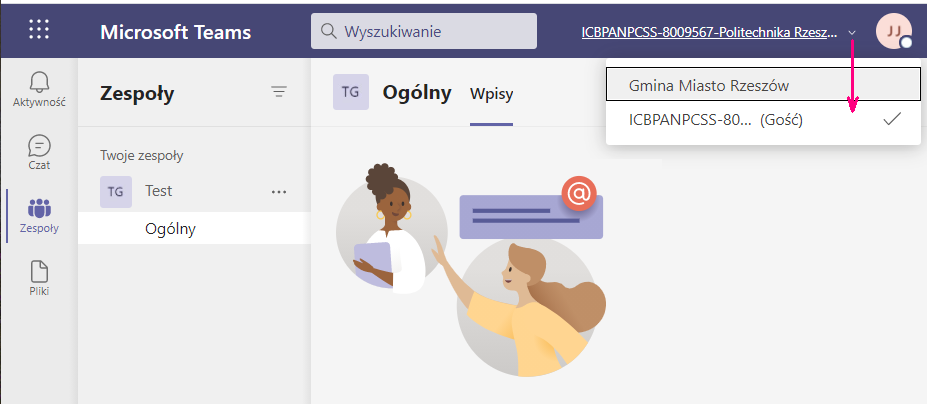
Można zarządzać przyłączonymi organizacjami w menu "Moje konto" \ "Organizacje" (po kliknięciu na ikonę kółka z inicjałami w prawym górnym rogu):
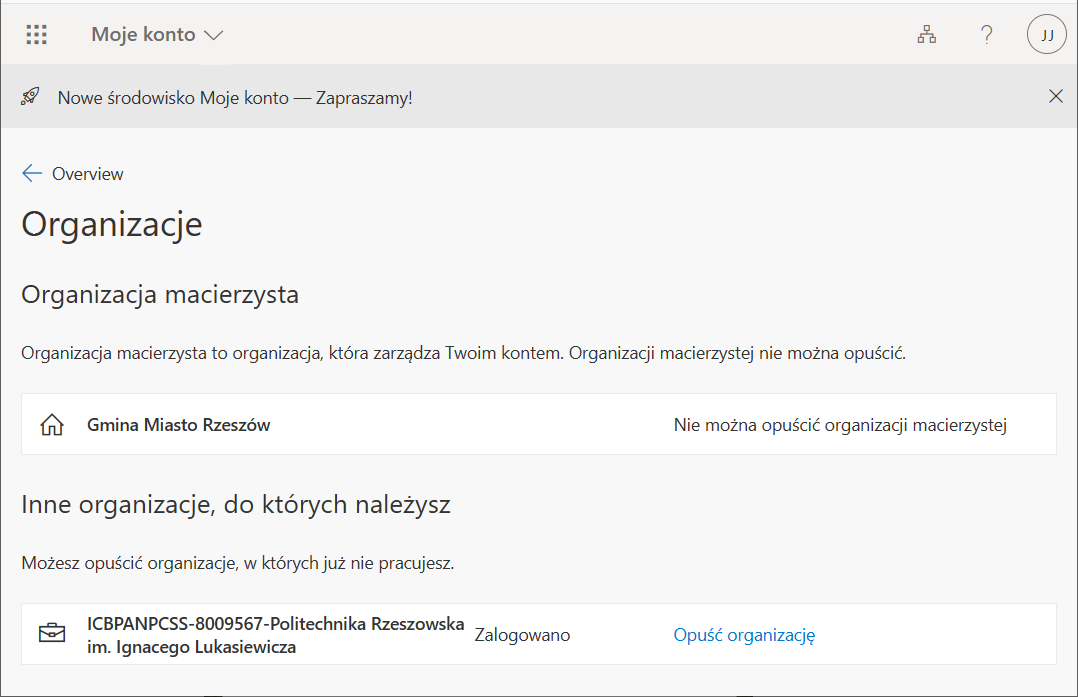
Można też wypisać się z organizacji, gdy już nie planujemy dalszej współpracy:


